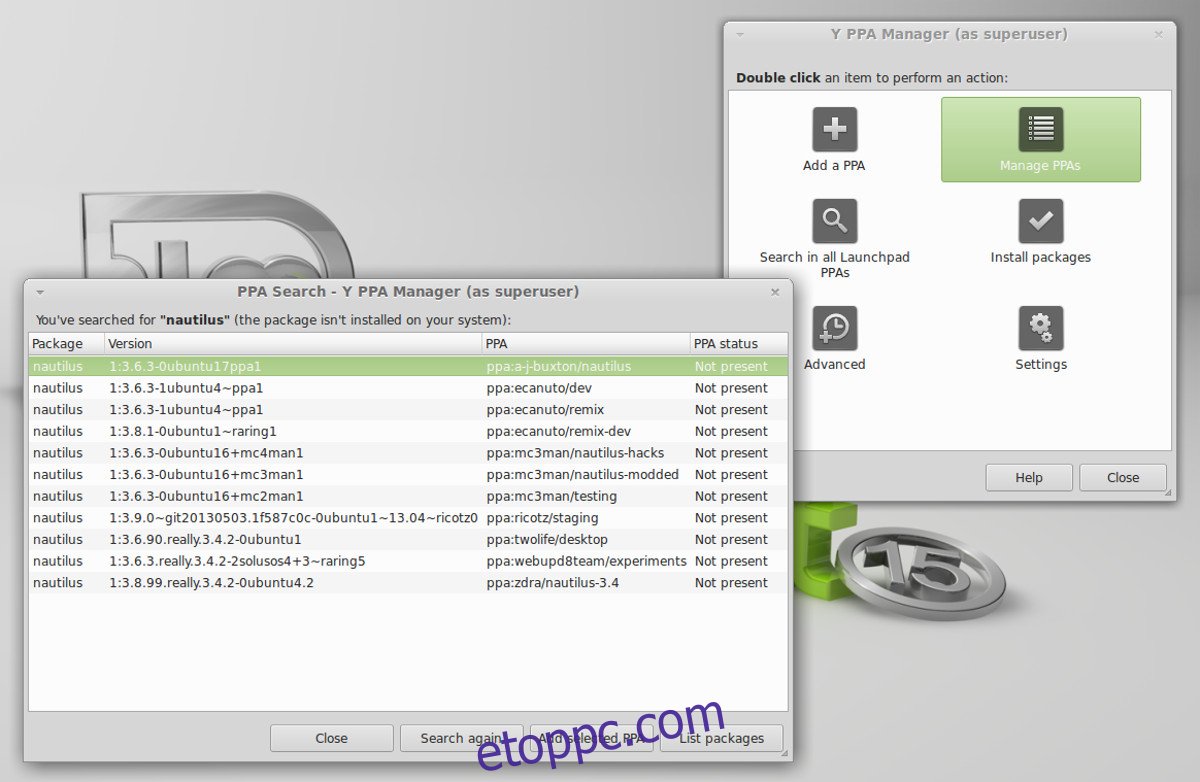Az Ubuntu-felhasználók a legjobb szoftverválasztékot élvezik Linuxon, ez nem minden nagyszerű. A népszerű Linux-disztribúció lassú kiadási ciklusa miatt egyes felhasználóknak hiányoznak a népszerű szoftverek frissítései. A hiányzó szoftverek megtalálásának egyik legjobb módja az Ubuntuban a PPA keresése. Ezek személyes csomagarchívumok, amelyeket a felhasználók létrehozhatnak, és amelyekbe feltölthetik saját szoftvereiket. Mivel az Ubuntu operációs rendszer csak 6 havonta frissül, ezek a PPA-k hasznosak. Segít a felhasználóknak, akik naprakészebb csomagokra vágynak, és lehetővé teszi a fejlesztők számára, hogy a szoftvert a fő kiadási ciklusnál gyorsabban terjeszthessék.
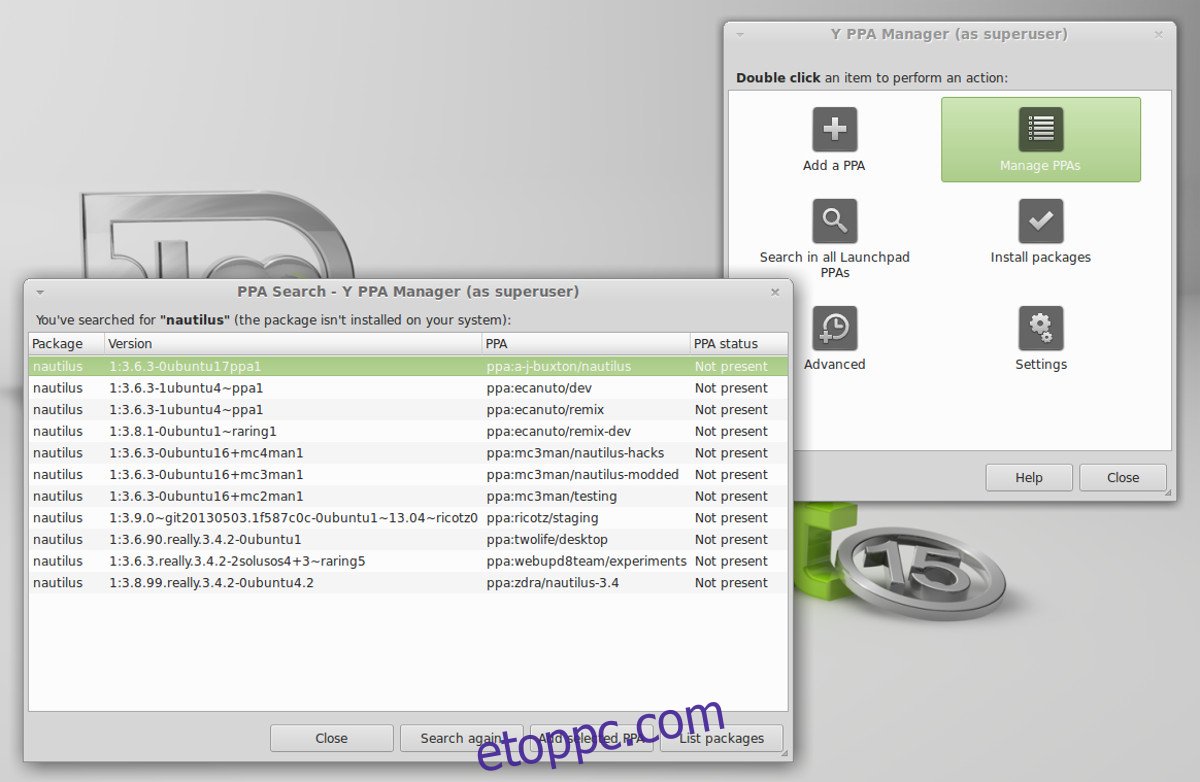
Számos módja van a PPA-k megtalálásának, de messze a legegyszerűbb módja az Y-PPA Manager nevű program telepítése. Ez egy grafikus eszköz, amellyel bárki könnyedén megtalálhatja és engedélyezheti az Ubuntu személyes csomagarchívumát. A következőképpen töltheti be a rendszerére:
Ironikus módon az Y-PPA Manager letölthető PPA-n keresztül. Hozzáadásához nyisson meg egy terminálablakot, és írja be a következő parancsokat:
sudo add-apt-repository ppa:webupd8team/y-ppa-manager sudo apt update sudo apt install y-ppa-manager
Tartalomjegyzék
Az Y-PPA Manager használata
Számos különböző funkció kapcsolódik ehhez a programhoz. A legfigyelemreméltóbb az a képessége, hogy az interneten kereshet PPA-t. Kérjük, vegye figyelembe, hogy az Y-PPA Manager nem keres tetszőleges keresési kifejezések alapján. Ne számítson arra, hogy személyes csomagarchívumot talál a keresőeszközzel véletlenszerű kulcsszó megadásával. Ehelyett próbáljon konkrét lenni, például „Firefox-nightly” vagy valami nagyon-nagyon konkrét. Az eszköz figyelmezteti Önt is, hogy legyen konkrét.
Keressen HTM-eket a programban a „keresés” gombra kattintva, és írja be a keresett kifejezést. Ha megtalálta, amit keres, kattintson rá, hogy hozzáadja a rendszerhez. Innentől kezdve használja az Ubuntu szoftverközpontot vagy az „apt search programname”-t a szoftverek közvetlenül az új PPA-ból történő telepítéséhez.
Ezenkívül kezelheti a rendszerén lévő összes HTM-et a „HTM-ek kezelése” lehetőségre kattintva.
Indítóállás
Bár az Y-PPA Manager segít a felhasználóknak könnyen megtalálni az Ubuntuban telepítendő PPA-kat, néha a felhasználóknak meg kell keresniük a forrást. Főleg, ha az Y-PPA Manager nem válaszol a felhasználó által megadott keresési kifejezésekre. Itt jön be a Launchpad fejlesztői webhely. Ez a webhely az Ubuntu összes HTM-jének központi helye. A személyes csomagarchívumba betöltött szoftverek minden darabja itt található.
Ha keresni szeretne egy PPA-t a Launchpadben, először menjen a webhelyre. A webhelyen lépjen a keresősávba, és írjon be egy kifejezést. A keresési területen lévő kifejezések kulcsszavakat használhatnak. Például: ha PPA-t szeretne kapni a Firefox gyorsabb frissítéséhez az Ubuntu 16.04-en, akkor a „firefox” kifejezésre kell keresnie.
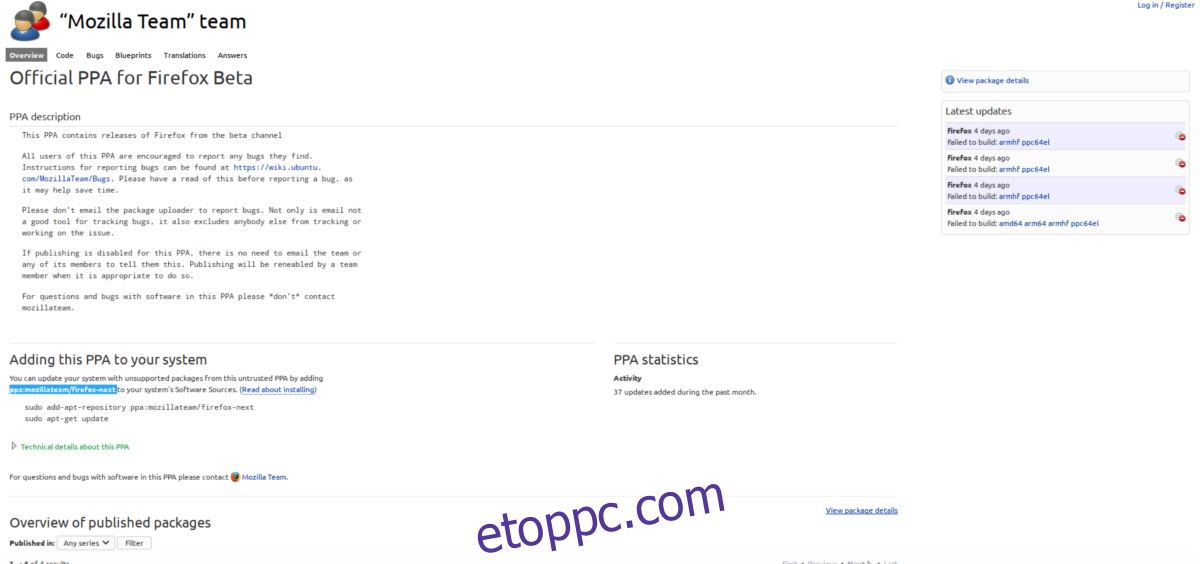
Ez egy keresési eredményoldalt jelenít meg, hasonlóan a Google keresési eredményoldalához. Válassza ki a legértelmesebb eredményt. Ebben az esetben ez „Hivatalos PPA a Firefox béta verziójához“.
Görgessen le ezen az eredményoldalon, és keresse meg „A PPA hozzáadása a rendszerhez” lehetőséget, és keressen néhány félkövér betűt. Ha nem biztos benne, hogyan találja meg a pontos PPA-t. Nyomja meg a CTRL + F billentyűkombinációt a böngészőben, és írja be a „ppa:” parancsot. Ez kiemeli. Ha megtalálta a teljes PPA-t, jegyezze fel, és nyissa meg a terminált. Például az indítópulton talált Firefox PPA hozzáadásához a következőket tegyük:
sudo add-apt-repository ppa:mozillateam/firefox-next
Bármilyen PPA hozzáadásához a rendszerhez használja a „sudo add-apt-repository” parancsot, majd az indítópulton bármit, ami az indítópulton található.
A PPA hozzáadása után csak futtassa a frissítést, hogy tükrözze a végrehajtott változtatásokat.
sudo apt update
Ezután használja az Ubuntu szoftverközpontot/terminált (vagy futtasson egy frissítést, ha az rendelkezik újabb szoftverrel, amelyet már telepített) a szoftver telepítéséhez.
OpenSUSE Build Service
Az Open SUSE Build szolgáltatás egy igazán nagyszerű eszközkészlet, amely lehetővé teszi a Linux-fejlesztők számára, hogy programjaikból automatikusan bináris csomagokat készítsenek számos különböző Linux disztribúcióhoz. A fő cél az, hogy szoftvereket hozzanak létre az Open SUSE Leap és az Open SUSE Tumbleweed számára (és ezt mindig szem előtt kell tartani, amikor ezt az eszközt használja), de kiválóan támogatják az Ubuntut, a Debiant és még a Fedorát is. A következőképpen használhatja szoftverek beszerzéséhez:
Először menj át a OBS. Az OBS fő funkciója (a felhasználó számára) a keresés. Lépjen a keresősávba, és keresse meg a telepíteni kívánt szoftvert. Ebben a példában a népszerű Arc GTK témát fogjuk használni. Ha rákeres a Suse build szolgáltatásban, talál egy eredményt. Kattintson rá, és valószínűleg látni fogja a támogatott Linux disztribúciók hosszú listáját. Első pillantásra kétségtelenül észreveszi, hogy csak Suse csomagok vannak ott. Keresse meg a „További csomagok megjelenítése nem támogatott Linux-disztribúciókhoz” részt.
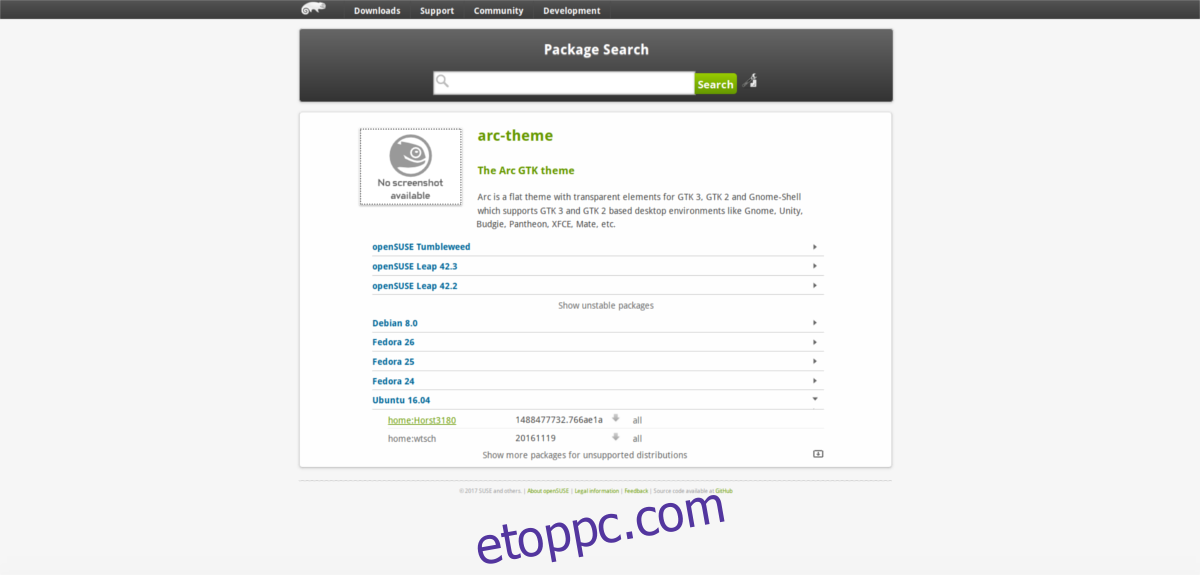
Erre a gombra kattintva megjelennek a csomagok mindenféle Linux-disztribúcióhoz. Ebben az esetben az Ubuntu 16.04. Ez nagyszerű, mivel ez az LTS-kiadás nem tartalmazza az Arc témát (bár a későbbi kiadásokban igen). A telepítéshez válassza az Ubuntu opciót. Útmutatást kap arról, hogyan futtassa az operációs rendszerén.
Bottom Line
Az Open SUSE Build szolgáltatás sok különböző operációs rendszert támogat. Jó, ha kikerül a nehéz helyzetből, amikor nem talál szoftvert az Y-PPA kezelőeszközzel vagy a Launchpadon. Mindezek ellenére ne hagyatkozz az OBS-re, mint elsődleges forrásra, mert sokkal nehezebb szoftvert találni vele.
Következtetés
Az Ubuntu operációs rendszer messze a legkönnyebben elérhető szoftverekkel rendelkezik Linuxon. Nem igazán mondhatjuk, hogy ők a vitathatatlan bajnokok, mert más Linux disztribúciók is jól csinálják, de az Ubuntu az egyik legjobb. Az Ubuntu kiadási struktúrája miatt a szoftverek elöregedhetnek és elavulhatnak a „vérszegélyesebb” disztribúciókhoz képest. Most háromféleképpen szerezhet be hiányzó szoftvereket az Ubuntuhoz anélkül, hogy megvárná a következő kiadást.